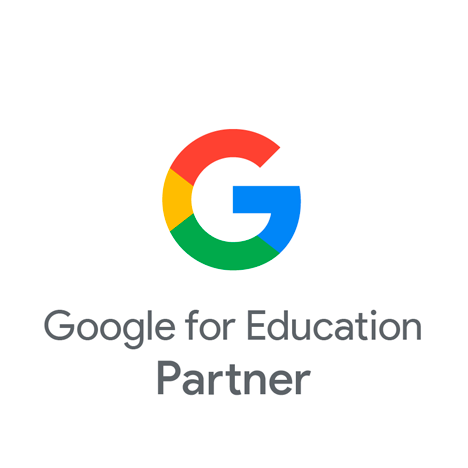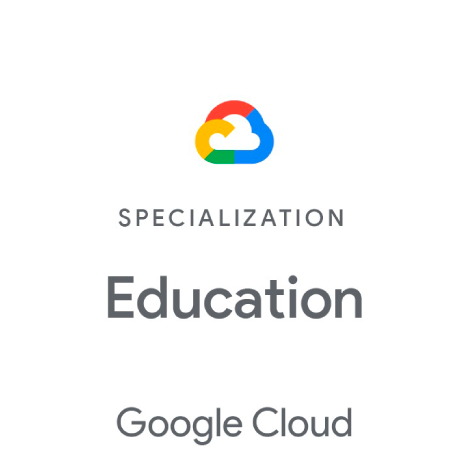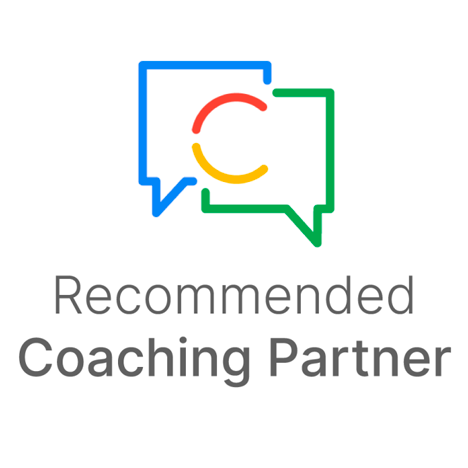Tu clase virtual animada, divertida y personalizada con aula Bitmoji

A estas alturas del año, las aulas virtuales ya no nos son ajenas y mucho menos complicadas, al contrario, podemos decir que nos movemos como perces en al gua. Y algo realmente satisfactorio es ver como algunas crisis sirven para crear nuevas y grandes oportunidades, ¡como Bitmoji
Bitmoji es una de estas aplicaciones que pasó de ser un simple personalizador de avatares a una herramienta educativa completa, ideal para el aprendizaje a distancia.
Gracias a esta evolución, hoy en día podemos contar con aulas divertidas, interactivas y atractivas para los estudiantes, con las que además podemos comunicarnos y conectar usando su propio idioma.
Aunque aún existe el debato sobre si las aulas Bitmoji son una moda pasajera o no, nosotros creemos que es una herramienta sumamente útil que se puede implementar en varios cursos y materias a distintos niveles eductaivos.
¿Qué es Bitmoji Classroom o un aula Bitmoji?
Bitmoji es una sencilla aplicación que utiliza imágenes de emoji creadas por el usuario para mostrar una representación virtual de sí mismos.
Con esta app podemos crear pequeñas imágenes similares a dibujos animados, que luego se comparten en redes sociales.
Así es como hasta ahora se había estado usando, pero fue con la pandemia y la necesidad de implementar el aprendizaje remoto, que los profesores vieron en esta app una para crear dobles animados de ellos mismos y sus salones de clase.
Con ayuda de otras herramientas como Google, los Bitmojis se pueden compartir en distintas plataformas, como por ejemplo Google Slides, que a su vez se pueden integrar en un sistema de gestión de aprendizaje como Seesaw o Google Classroom, para crear una divertida representación virtual de su aula que los estudiantes pueden utilizar en línea.
Otra de sus particularidades, es que, al ser personalizada por cada usuario, el aula Bitmoji de cada profesor es única. Algunos maestros las han hecho parecerse a las aulas o los hogares de la vida real, mientras que otros se inclinan más por escenarios de fantasía.
¿Qué tanto puedes hacer en tu aula Bitmoji?
Una vez creada tu aula virtual con ayuda de Bitmoji, puedes insertar iconos vinculados a tareas, juegos, lecturas en voz alta y lecciones breves en video.
Otro ejemplo de uso es vincular a recursos como Zoom para sesiones individuales, lecciones en video o crear una biblioteca de videos llena de ejercicios que ayudan a los estudiantes a desarrollar distintas actividades.
Asimismo, puedes crear presentaciones en Google Slides con el paso a paso de alguna actividad, las reglas de la clase, el repaso de una lección, etc. Aula Bitmoji es un excelente recurso para implementar Flipped Classroom, por ejemplo.

Otros profesores han realizado interesantes bibliotecas en las que además integran juegos como encontrar al ratón de la biblioteca mientras los estudiantes revisan los libros que se presentan, con enlaces a videos o a plataformas de lectura escrita o audiolibros.


En realidad, una vez creado tu Bitmoji, puedes hacer lo que quieras apoyándote con otras herramientas creativas como Genially, Canva, WeVideo… no hay límites.
¿Cómo configurar tu aula Bitmoji?
Si aún no tienes una cuenta, lo primero que debes hacer es descargar la aplicación para iPhone o Android y crear tu Bitmoji seleccionando características físicas como el color de cabello y ojos y un atuendo.
Después de crear tu personaje, puedes incluirlo en una gran variedad de actividades, como leer, bailar, saludar e incluso comiendo o dando clase.
A continuación, descarga la extensión de Google Chrome, que te permite elegir una imagen favorita de tu Bitmoji, para copiarla y pegarla en el formato que desees, o en tu aula virtual ya creada, por ejemplo, en Google Classroom.
Para inspirarte, te compartimos algunas plantillas creadas por docentes que puedes descargar y adecuar a tu propia aula.
Para descargar tienes dos opciones, crear una copia que se puede personalizar según tus intereses o ir a una diapositiva abierta de Google. Si éste es tu caso, haz clic en “Archivo”, coloca el cursor sobre “Hacer una copia” y selecciona “Presentación completa”. A partir de aquí ya puedes modificarlo.
Igualmente, te compartimos un par de videos tutoriales con los que puedes ayudarte para crear tu propia aula Bitmoji virtual.